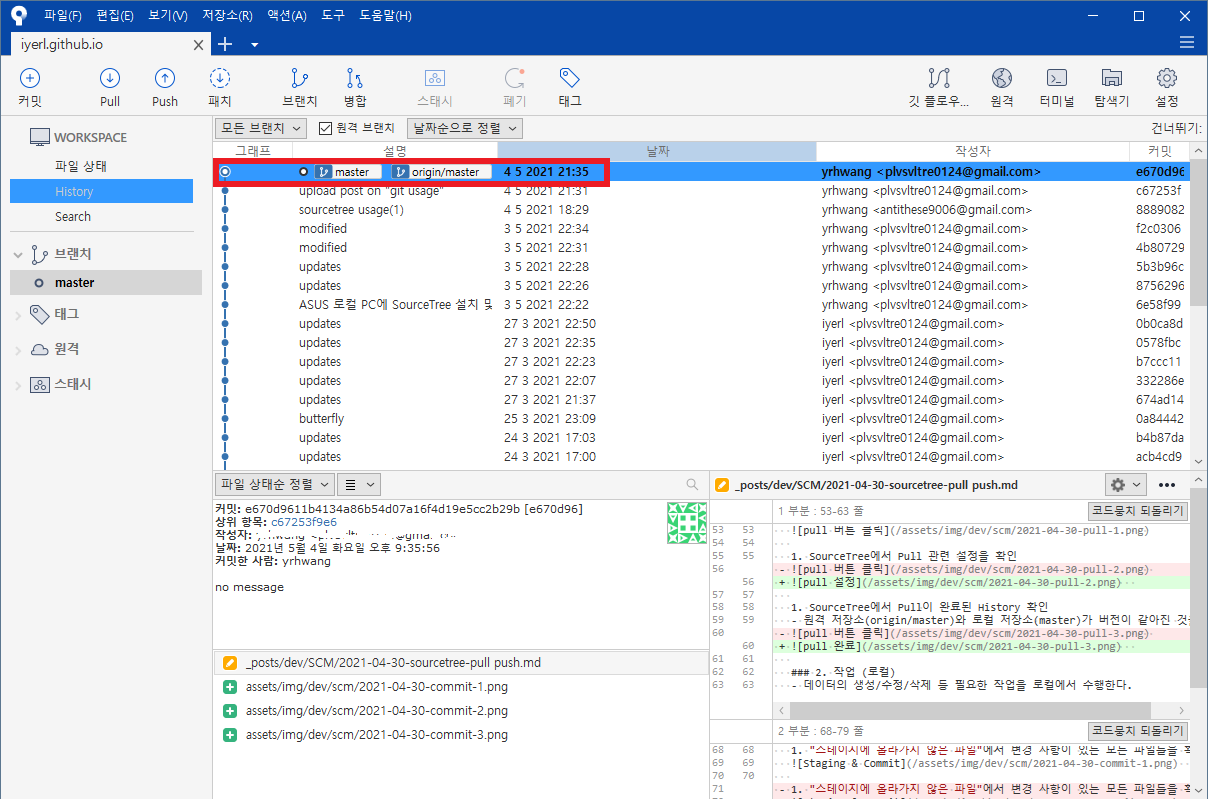[Sourcetree] Git 작업 순서
![[Sourcetree] Git 작업 순서](/assets/img/dev/scm/2021-04-30-header.png)
git의 3가지 컴포넌트, git 상태, git 작업 순서
가. Git의 구성요소
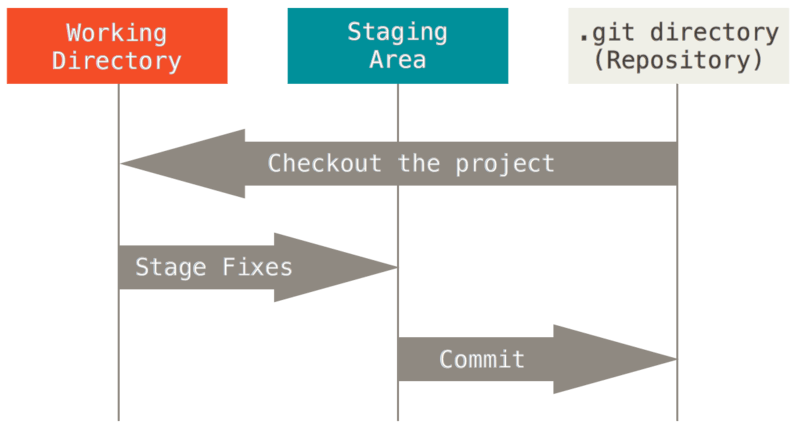
1. 작업트리 (Work-Tree / Working Directory)
- 프로젝트의 특정 버전을 Checkout한 것
- 현재 작업 중인 디렉토리 폴더
- 수정가능하며 읽을 수 있는 모든 파일이 들어 있는 컴포넌트
- 파일 상태 : Modified
2. 인덱스 (Index / Staging Area)
- git 명령어 :
git add <filename>,git add --all - commit 되기 전 준비 단계가 보존되는 컴포넌트 (Git Directory에 존재)
- 작업트리에 있는 파일 중 (1)변경 사항이 있으며 (2)commit할 파일들
- 모든 변경된 파일 중 commit할 파일을 선택하는 작업 : 인덱스에 등록, 스테이징
- 인덱스라는 가상 공간이 중간에 존재함으로써 작업 트리 내에 commit이 필요없는 파일을 제외하고 원하는 일부 변경 사항만 등록해 commit할 수 있음
- 파일 상태 : Staged
3. 저장소 (Repository / Container / Git Directory)
3-1. 로컬 저장소 (Local Repository)
- git 명령어 :
git commit - 모든 commit된 파일들의 History를 snapshot의 형태로 보유
- 파일 상태 : Commited
3-2. 원격 저장소 (Remote Repository)
- git 명령어 :
git push origin master - 로컬 저장소에 commit된 파일들을 push 명령어를 통해 원격 저장소로 전달
나. Git 프로젝트 작업 순서
1. Pull
- 원격 저장소(github)의 변경된 데이터를 가져오는 git 명령어
- 원격 저장소의 버전을 가져와, 로컬 저장소와 병합(merge)되어 새로운 버전이 만들어지기 때문에 충돌이 일어날 수 있음
- 새로운 작업을 시작하기 전에, 반드시 Pull 명령어를 실행하여 원격 저장소에 새로운 내용이 있는지 확인
- pull 없이 새로운 작업을 수행하여 원격 저장소에 push를 할 경우, git은 push를 거절
1-1. pull 작업 SourceTree 튜토리얼
SourceTree에서 Pull 버튼을 클릭
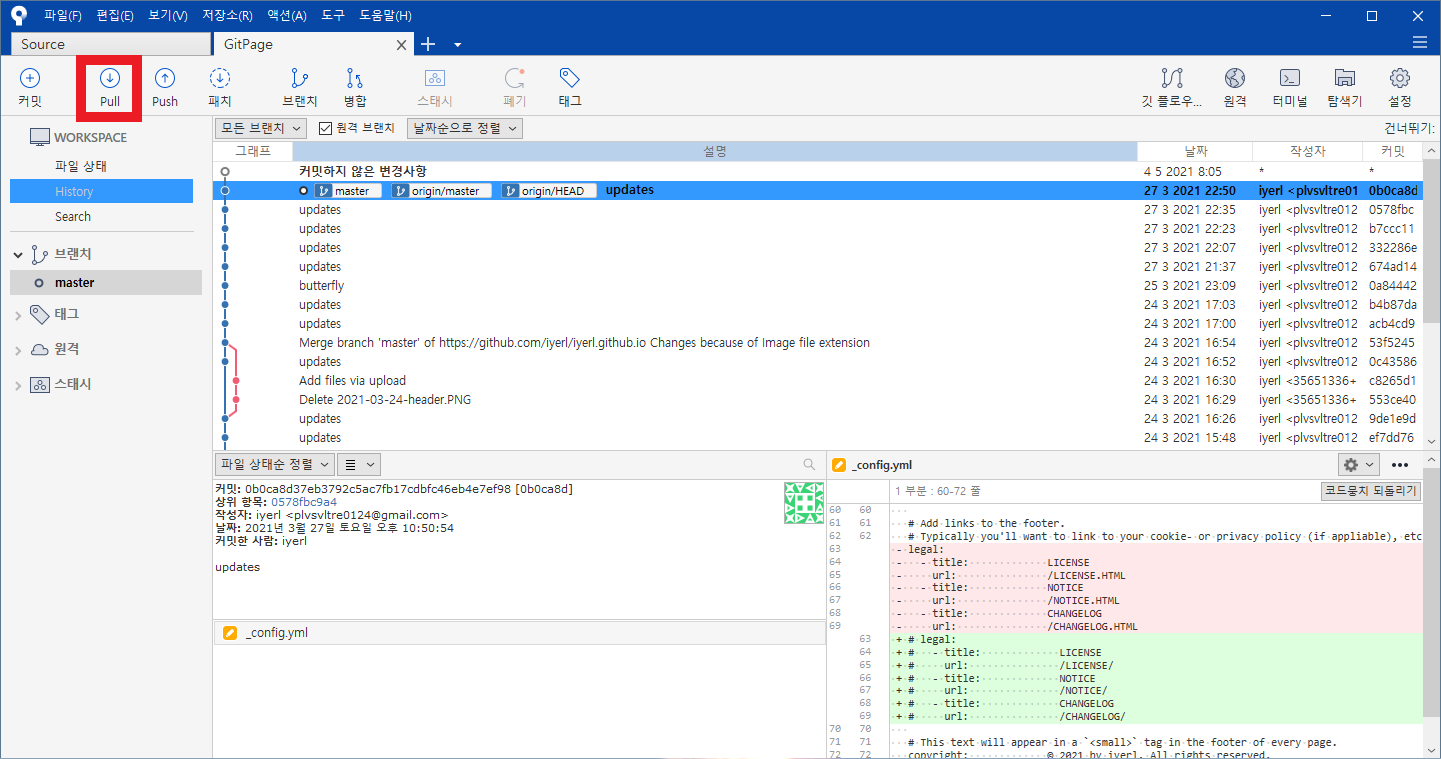
SourceTree에서 Pull 관련 설정을 확인
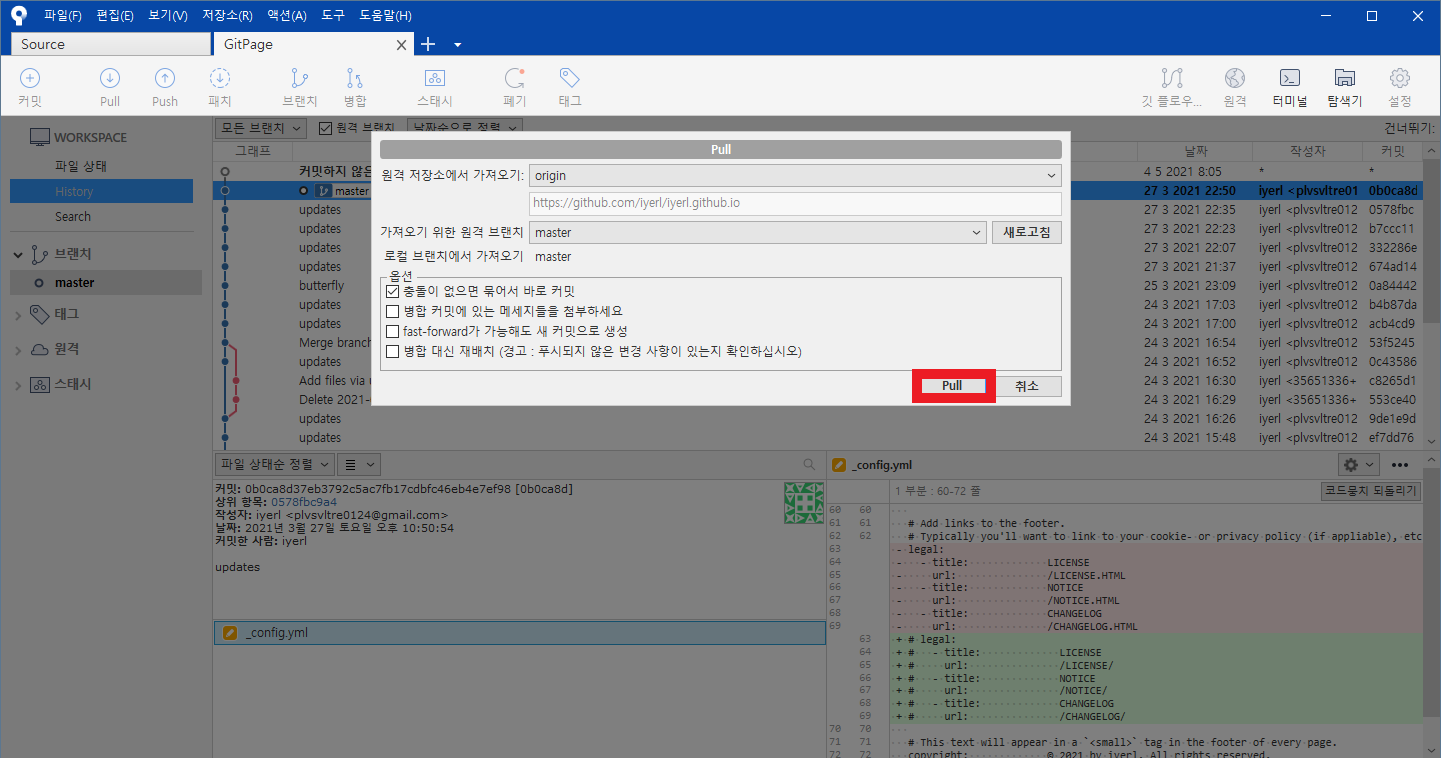
SourceTree에서 Pull이 완료된 History 확인
- 원격 저장소(origin/master)와 로컬 저장소(master)가 버전이 같아진 것을 확인할 수 있다.
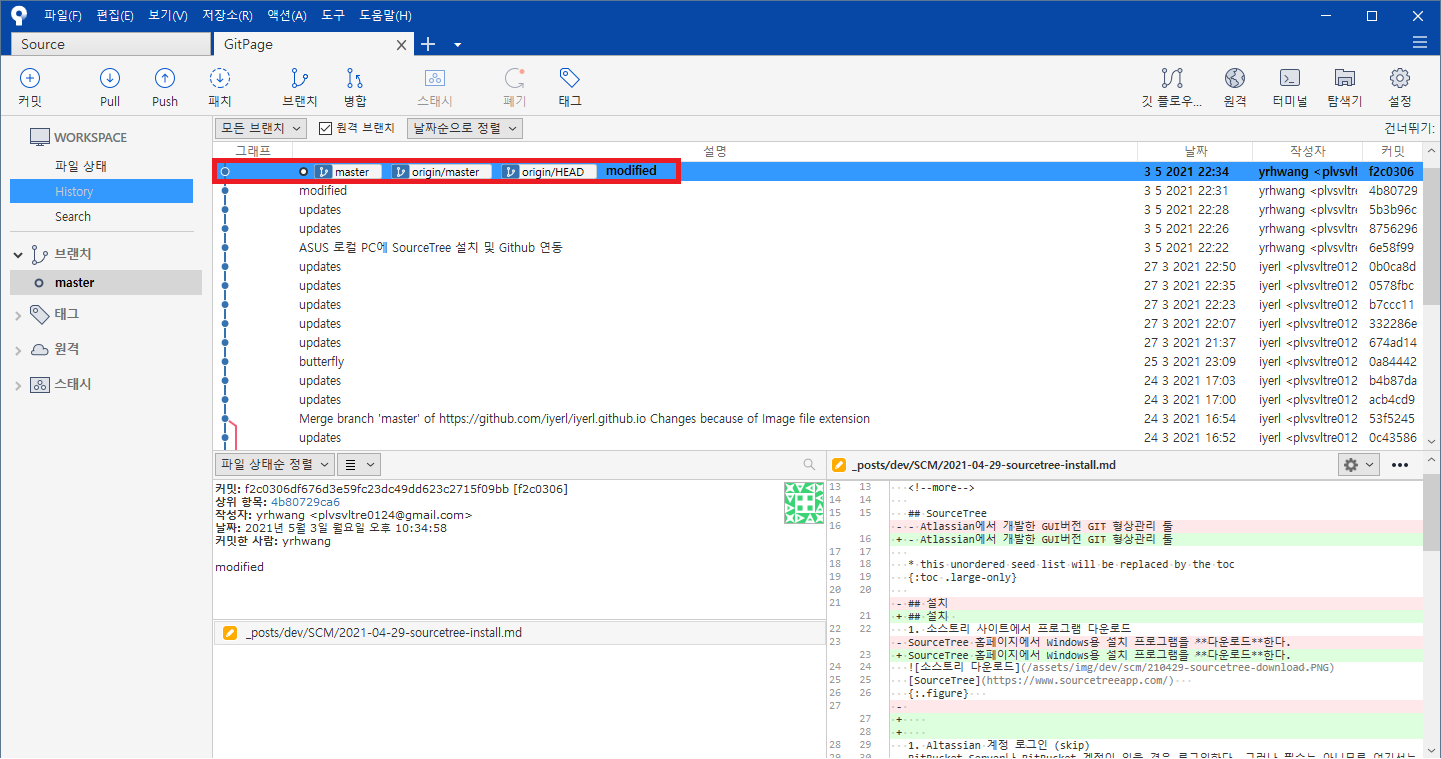
- 원격 저장소(origin/master)와 로컬 저장소(master)가 버전이 같아진 것을 확인할 수 있다.
2. 작업 (로컬)
- 데이터의 생성/수정/삭제 등 필요한 작업을 로컬에서 수행한다.
3. Commit
- 원격저장소로 변경사항을 push하기 전, 인덱스의 파일들을 local repository로 변경 이력을 저장하는 git 명령어
3-1. commit 작업 SourceTree 튜토리얼
- “스테이지에 올라가지 않은 파일”에서 변경 사항이 있는 모든 파일들을 확인한다. 리스트를 클릭하면 우측하단에서 변경된 log를 볼 수 있다. 모두 스테이지에 올리기“를 클릭하거나 commit할 파일들을 복수 선택하여 “선택 내용 스테이지에 올리기“를 클릭한 후, 좌측 상단의 ““Commit” 버튼을 클릭한다.
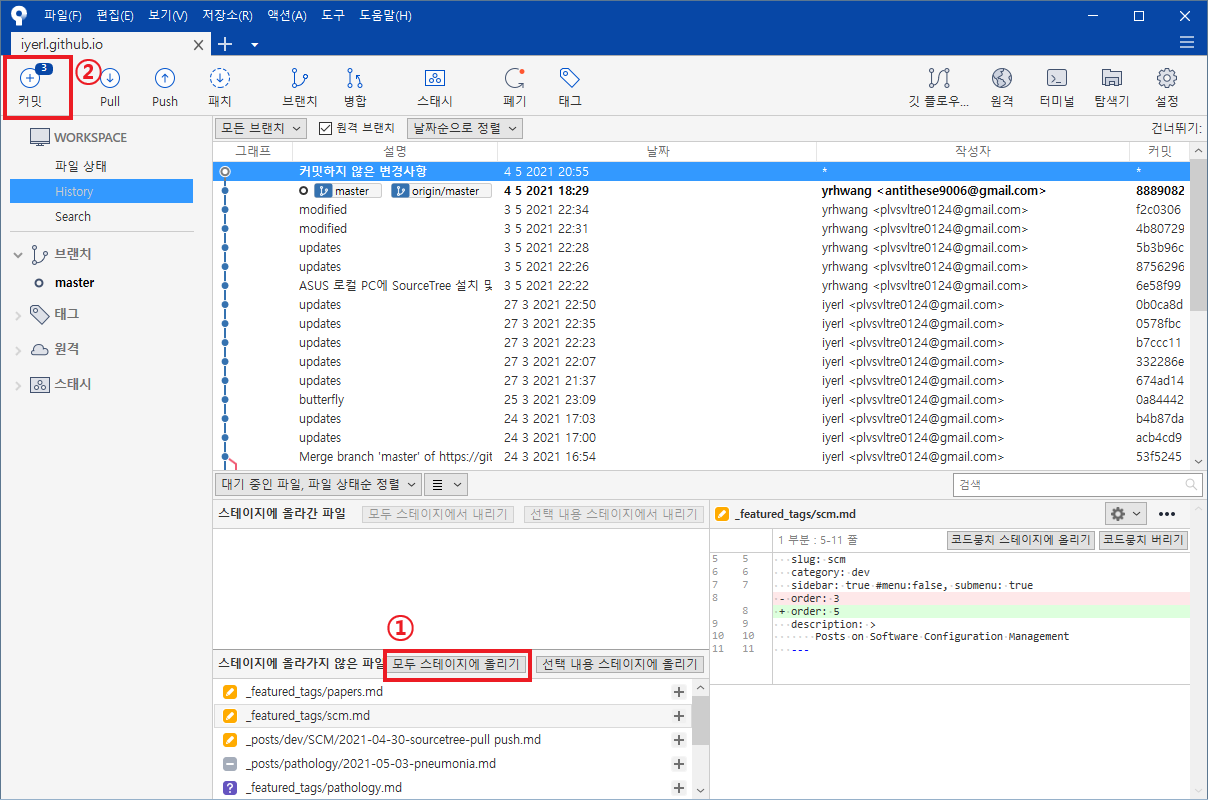
- “스테이지에 올라가지 않은 파일”에서 변경 사항이 있는 모든 파일들을 확인한다. 리스트를 클릭하면 우측하단에서 변경된 log를 볼 수 있다. 모두 스테이지에 올리기“를 클릭하거나 commit할 파일들을 복수 선택하여 “선택 내용 스테이지에 올리기“를 클릭한 후, 좌측 상단의 ““Commit” 버튼을 클릭한다.
Staging Area에 올라간 파일들을 다시 확인한 후, 하단의 comment창에 변경 내역 메시지를 작성하고 ““커밋” 버튼을 클릭한다.
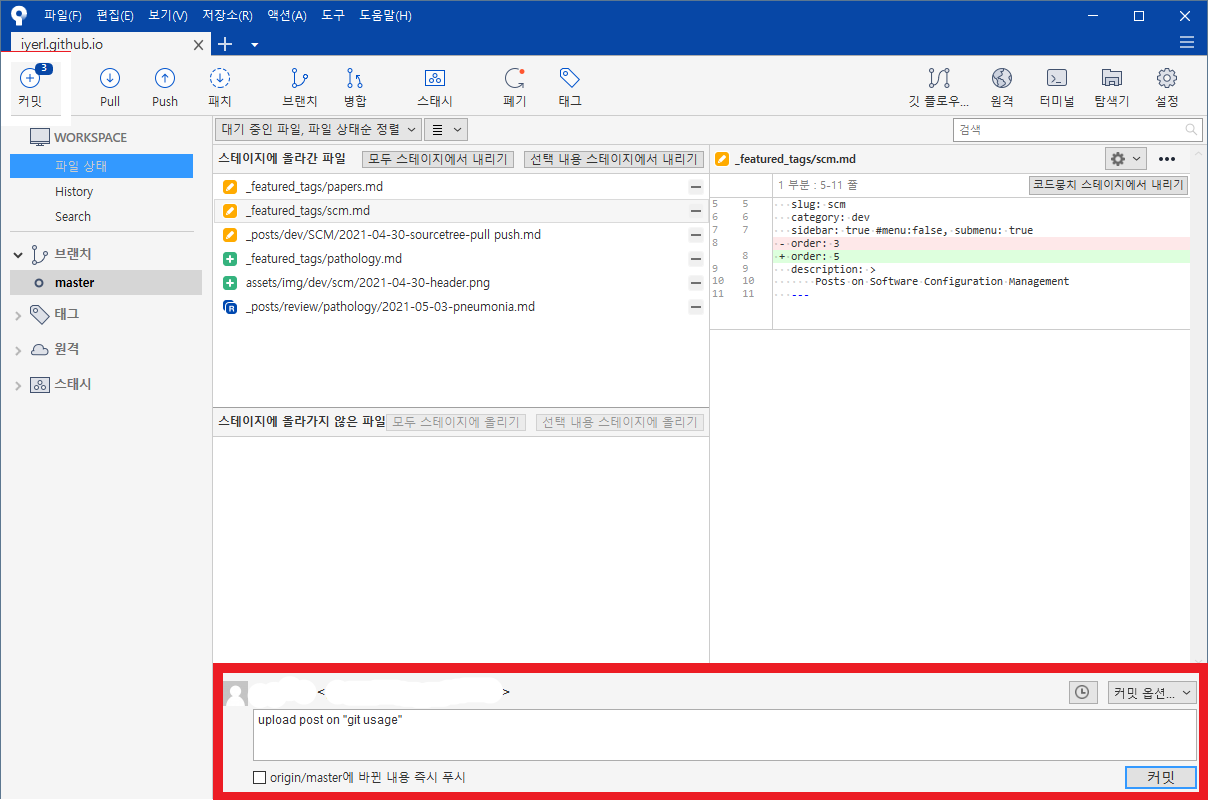
commit 완료!
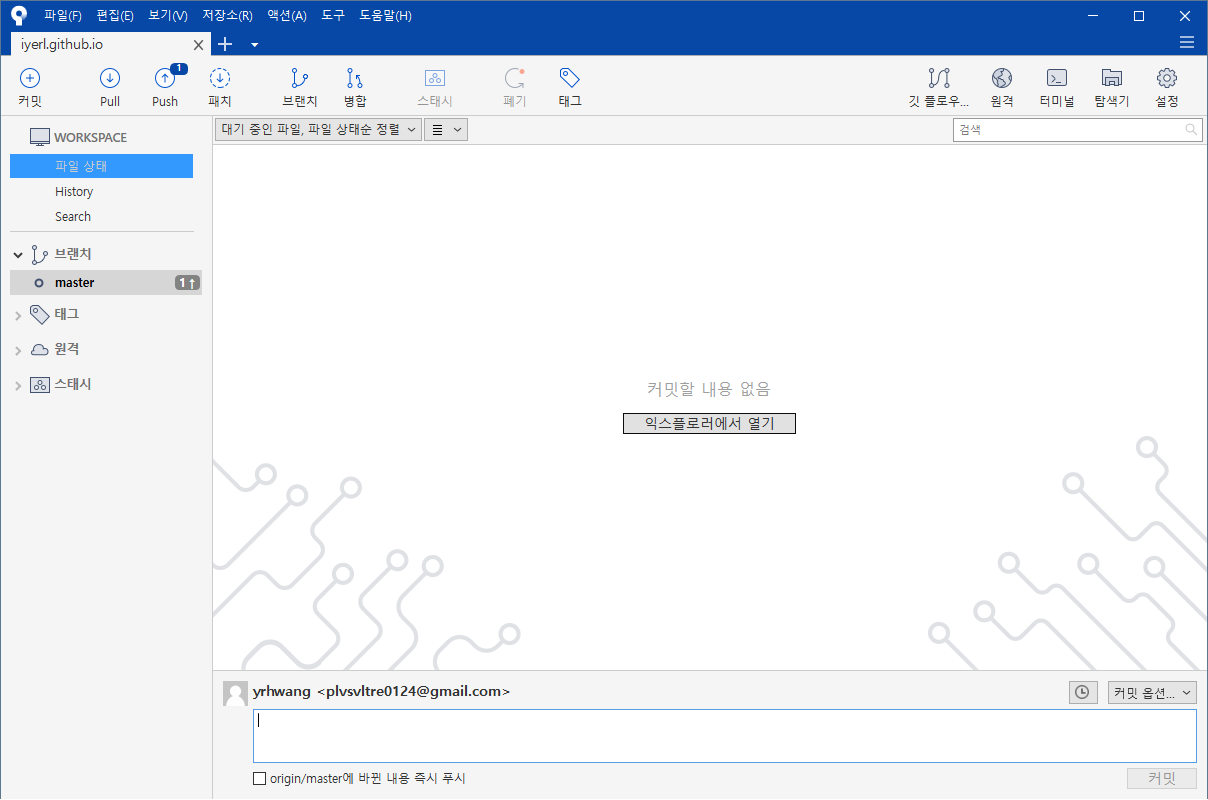
4. pull
- 원격 저장소에 push 하기전에 pull을 한 번 더 실행하여 로컬 작업 중 원격 저장소가 업데이트된 경우를 대비한다.
5. push
- 원격 저장소에 push하여 소스 코드를 Merge한다.
5-1. commit 작업 SourceTree 튜토리얼
좌측 상단의 ““Push” 버튼을 클릭한다.
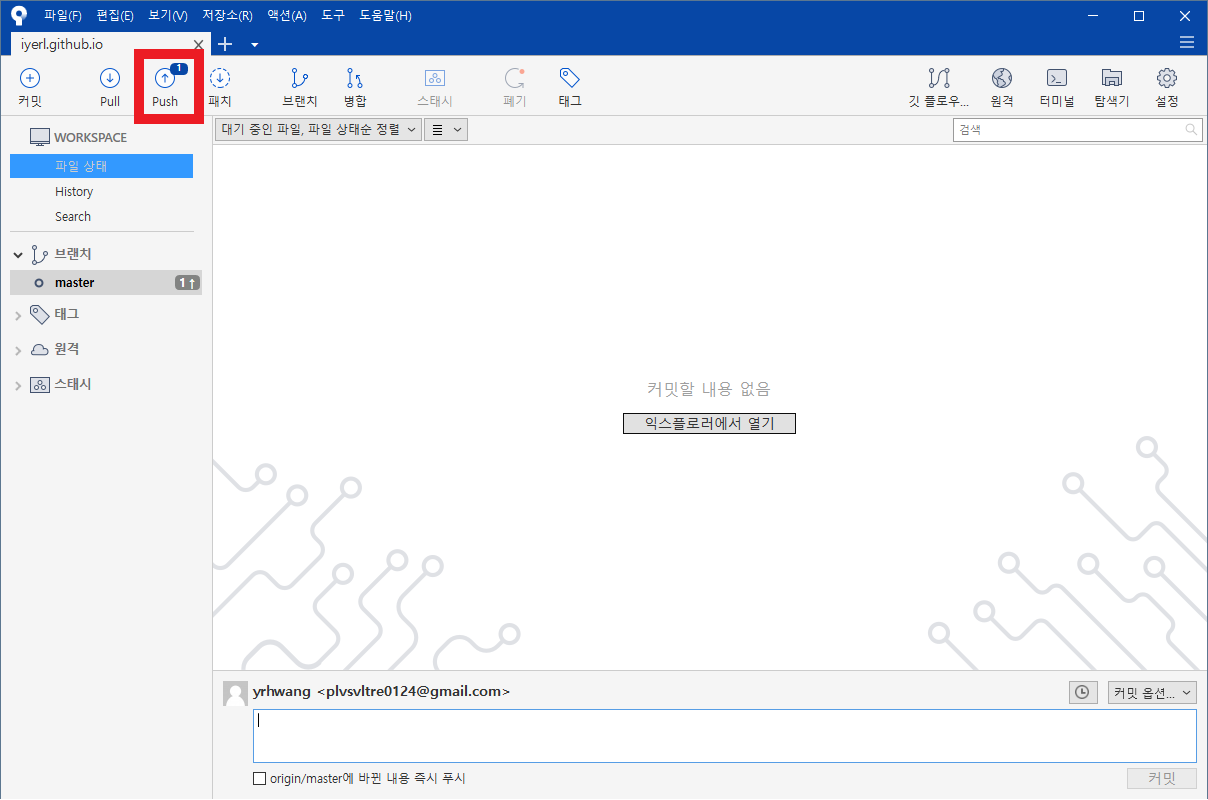
관련 설정을 확인하고 ““Push” 버튼을 클릭한다.
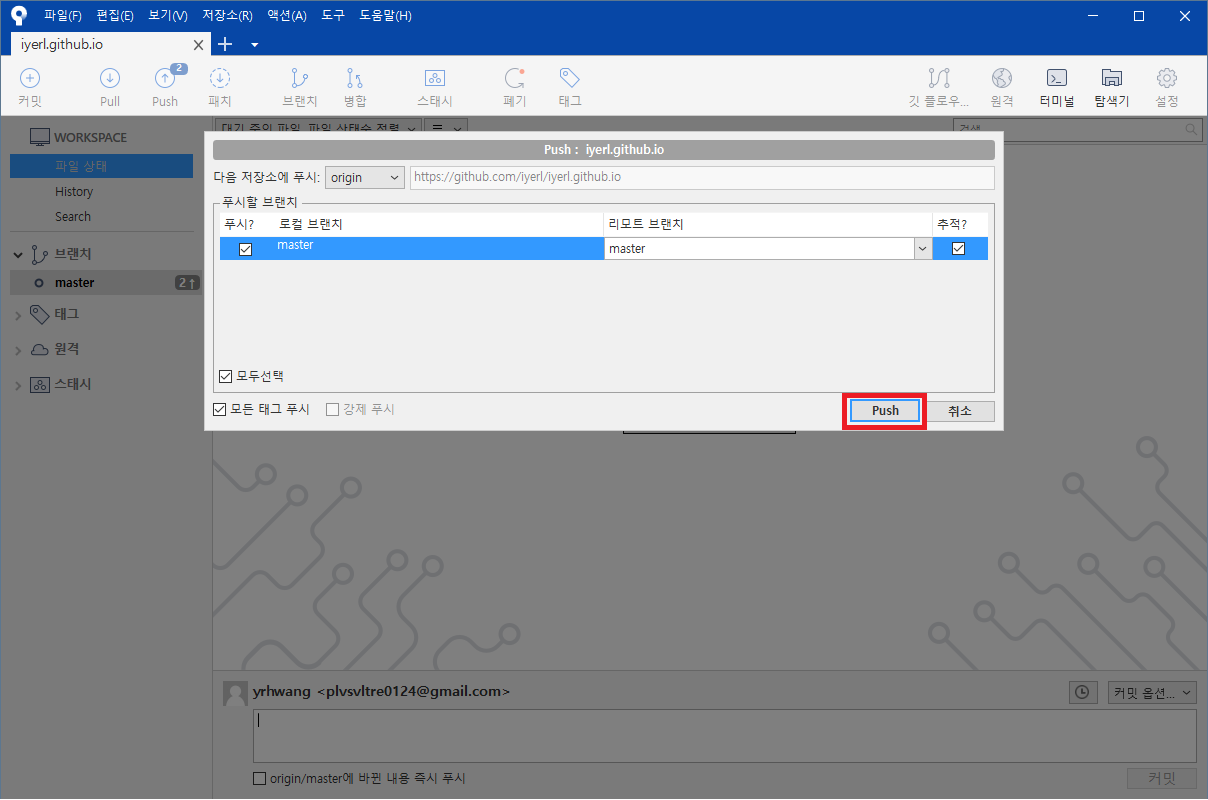
push 완료!